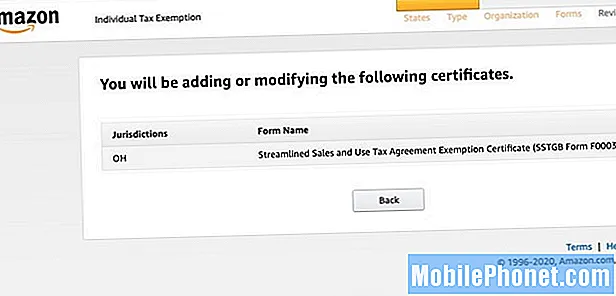Turinys
Viena neišvengiamų skirtingų išmaniųjų telefonų problemų yra „Wi-Fi“ ar tinklo ryšys. Bet kuris įrenginys gali išspręsti įvairias interneto ryšio problemas, susijusias su lėtu naršymu, interneto sumažėjimu ir apskritai be ryšio. Veiksniai, kurie laikomi bendraisiais kaltininkais, yra, bet neapsiribojant, techninės problemos tinklo tiekėjo gale, nutrūkimai, su paskyra susijusios problemos, tinklo nustatymų klaidos, programinės įrangos trikdžiai ir klaidingi atnaujinimai. Blogiausiu atveju problema gali būti dėl aparatūros pažeidimų. Su aparatine įranga susijusias tinklo ryšio problemas jau reikėtų aptarnauti, o tas, kurios priskiriamos programinei įrangai, galutiniai vartotojai vis tiek gali išspręsti. Šiame pranešime nagrinėjama aktuali „Huawei Mate 10 Pro Wi-Fi“ interneto ryšio problema, kuri nuolat nutrūksta arba neveikia stabiliai. Skaitykite toliau, kad sužinotumėte, ką daryti, jei kada nors susidursite su panašia problema tame pačiame „Huawei“ išmaniajame telefone.
Prieš tęsdami, jei ieškote telefono problemos sprendimo, pabandykite naršyti mūsų trikčių šalinimo puslapiuose, kad sužinotumėte, ar palaikome jūsų įrenginį. Jei jūsų telefonas yra palaikomų įrenginių sąraše, eikite į trikčių šalinimo puslapį ir ieškokite panašių problemų. Nesivaržykite naudoti mūsų sprendimus ir jų sprendimo būdus. Nesijaudinkite, kad tai nemokama. Bet jei vis tiek jums reikia mūsų pagalbos, užpildykite mūsų „Android“ klausimų klausimyną ir paspauskite „Pateikti“, kad susisiektumėte su mumis.
Kaip pašalinti „Huawei Mate 10 Pro“ su „WiFi“, kuris nuolat krinta arba yra nestabilus, triktis
Prieš pradėdami šalinti triktis, patikrinkite ir įsitikinkite, kad telefono programinė įranga yra atnaujinta. Pirmiausia galite patikrinti, ar jūsų įrenginyje yra naujausias naujinimas. Jei yra naujinių, pirmiausia pabandykite atnaujinti savo telefoną ir sužinokite, ar tai padės išspręsti problemą. Programinės įrangos naujiniuose taip pat yra klaidų pataisymų, kad būtų išspręstos esamos problemos, įskaitant „Wi-Fi“ interneto klaidas. Jei tai nepavyks, nedvejodami kreipkitės į šiuos sprendimus.
Pirmasis sprendimas: perkraukite belaidį maršrutizatorių / modemą.
Belaidžiai maršrutizatoriai ir modemas taip pat susiduria su programinės aparatinės įrangos klaidomis, o kai taip atsitinka, kyla tinklo ryšio problemos. Kaip rezoliuciją, galite iš naujo paleisti belaidį maršrutizatorių ar modemą namuose. Tai būtų reikalinga, jei visi jūsų įrenginiai naudoja tą patį pertraukiamą ryšį naudodami tą patį „Wi-Fi“ tinklą. Štai ką tada turėtumėte padaryti:
- Raskite Galia įjunkite belaidį maršrutizatorių ar modemą, tada išjunkite tinklo įrangą.
- Kai maršrutizatorius / modemas bus visiškai išjungtas, atjunkite A / C adapterį nuo maitinimo šaltinio. Laikykite jį atjungtą maždaug nuo 30 sekundžių iki 1 minutės.
- Praėjus laikui, vėl prijunkite adapterį prie maitinimo šaltinio, tada įjunkite tinklo įrangą.
- Palaukite, kol visi šviesos indikatoriai pradės veikti. Jei matote raudoną lemputę Signalo stiprumas indikatorius, palaukite, kol jis taps žalias arba mėlynas. Raudona lemputė paprastai nurodo problemą, pvz., Nėra signalo ar paslaugos nėra.
Jei tinklo įrenginiuose viskas atrodo gerai, jūsų internetas turėtų veikti taip, kaip numatyta. Kitu atveju tęskite telefono programinės įrangos trikčių šalinimą.
Antrasis sprendimas: išjunkite ir įjunkite „Wi-Fi“, tada atlikite programinį atstatymą.
Paprastas triukas, padėjęs daugeliui žmonių, sprendžiant nedideles interneto problemas „Android“ išmaniuosiuose telefonuose, yra „Wi-Fi“ perjungimas ir įjungimas. Tai kažkaip atnaujina telefono „Wi-Fi“ interneto ryšį ir pašalina nedidelius nesklandumus, turinčius įtakos naudojamam „Wi-Fi“ tinklui. Štai kaip tai daroma:
- Palieskite Nustatymai iš pagrindinio ekrano.
- Palieskite Belaidis ryšys ir tinklai.
- Palieskite Bevielis internetas.
- Perjungti į „Wi-Fi“ jungiklis išjungti „Wi-Fi“ kelioms sekundėms ir vėl įjungti.
Arba galite įjungti lėktuvo režimą maždaug 30 sekundžių ir vėl jį išjungti. Belaidžio ryšio funkcijos automatiškai išjungiamos, kai įjungiamas lėktuvo režimas. Taigi, tai taip pat yra dar vienas būdas iš naujo paleisti telefono belaidžio interneto funkcijas.
Išjungę ir įjungę „Wi-Fi“, iš naujo paleiskite įrenginį (programinės įrangos atstatymas). Tai atlikus bus pašalinti visi programinės įrangos trikdžiai ir atnaujinta telefono sistema.
Trečias sprendimas: ištrinkite „Wi-Fi“ ir iš naujo nustatykite APN nustatymus telefone.
Tinklo ryšio problemas taip pat galima išspręsti iš naujo nustatant telefono APN nustatymus. Tai padarius ištrinsite „Wi-Fi“ ir mobiliojo duomenų tinklus. Štai kaip tai daroma:
- Palieskite Nustatymai iš pagrindinio ekrano.
- Palieskite Belaidis ryšys ir tinklai.
- Palieskite, kad pasirinktumėte Mobilaus ryšio tinklas iš pateiktų variantų.
- Slinkite ir palieskite Prieigos taško pavadinimas.
- Palieskite Meniu piktograma (trys vertikalūs taškai) viršutiniame dešiniajame APN ekrano kampe.
- Pasirinkite Iš naujo nustatyti numatytuosius nustatymus variantą.
Tada jūsų įrenginyje bus nustatyti numatytieji interneto nustatymai. Tinklo problemos jau turėtų būti išspręstos šiuo metu. Dar kartą iš naujo paleiskite telefoną, kad įsitikintumėte, jog nauji pakeitimai yra tinkamai įgyvendinti. Paleidus iš naujo, įjunkite „Wi-Fi“, tada vėl prisijunkite prie belaidžio tinklo. Patikrinkite, ar jis jau veikia stabiliai.
Ketvirtas sprendimas: iš naujo nustatykite „Huawei Mate 10 Pro“ tinklo nustatymus.
Neteisingi ar neteisingi tinklo nustatymai taip pat gali sukelti problemų dėl jūsų telefono belaidžio interneto funkcijų ir dėl to gali nutrūkti ryšys ar nutrūkti interneto ryšys. Norėdami to atmesti, galite iš naujo nustatyti tinklo nustatymus ir tada nustatyti „Wi-Fi“ tinklą, kad jis vėl prisijungtų prie interneto. Norėdami iš naujo nustatyti „Huawei Mate 10 Pro“ tinklo nustatymus, atlikite šiuos veiksmus:
- Bakstelėkite Programų meniu tada pasirinkite Nustatymai.
- Slinkite ir palieskite Pažangūs nustatymai.
- Pasirinkite Kurti atsarginę kopiją ir nustatyti iš naujo iš pateiktų variantų.
- Palieskite Tinklo nustatymai iš naujo nustatyti.
- Perskaitykite pranešimo raginimą, tada palieskite Tinklo nustatymai iš naujo nustatyti dar kartą patvirtinti.
Visi jūsų belaidžiai tinklai, „Bluetooth“ ryšiai, serveriai ir kitos pritaikytos tinklo parinktys bus ištrintos. Baigus atstatymą, jūsų telefonas bus automatiškai paleistas iš naujo. Bet jei taip nėra, turėsite rankiniu būdu suaktyvinti įrenginį, kad jis būtų paleistas iš naujo.
Paleidus iš naujo, nustatykite ir vėl prisijunkite prie „Wi-Fi“ tinklo, tada naršykite internete, kad sužinotumėte, ar jūsų telefone jau yra stabilus „Wi-Fi“ interneto ryšys.
Penktas sprendimas: atkurkite gamyklinius numatytuosius nustatymus ir nustatykite savo įrenginį kaip naują (pagrindinis atstatymas).
Kraštutiniu atveju galite iš naujo nustatyti „Huawei Mate 10 Pro“ gamyklinius nustatymus, tada nustatykite jį kaip naują. Pagrindinis atstatymas arba gamyklinis atstatymas ištrina visus duomenis iš jūsų telefono sistemos, įskaitant sudėtingas klaidas, programinės įrangos klaidas ir kenkėjiškas programas, dėl kurių atsirado didelių sistemos problemų. Jei norite tęsti, sukurkite visų svarbių duomenų atsarginę kopiją ir atlikite šiuos veiksmus, kad iš naujo nustatytumėte įrenginį:
- Palieskite Programų meniu iš pagrindinio ekrano.
- Palieskite Nustatymai.
- Palieskite, kad pasirinktumėte Pažangūs nustatymai.
- Slinkite ir palieskite Kurti atsarginę kopiją ir nustatyti iš naujo.
- Pasirinkite Gamyklinių duomenų atstatymas iš pateiktų variantų.
- Palieskite Iš naujo nustatyti telefoną du kartus patvirtinti veiksmą.
Leiskite įrenginiui baigti ištrinti visus duomenis ir atkurti numatytąsias gamyklines parinktis ir nustatymų konfigūraciją. Po to galite tęsti pradinį įrenginio sąrankos procesą. Nepamirškite iš naujo prisijungti prie „Wi-Fi“ tinklo, tada patikrinkite, ar problema jau išspręsta.
Dauguma su programine įranga susijusių problemų, įskaitant tinklo problemas, išsprendžiamos atlikus telefono pagrindinį atstatymą arba gamyklinius duomenis. Jei problema išlieka, tikėtina, kad jūsų įrenginį reikia aptarnauti. Didesnė tikimybė, kad problema bus susijusi su aparatūros pažeidimais.
Kiti variantai
Kreipkitės į savo tinklo paslaugų teikėją arba operatorių, jei norite gauti kitų galimybių ir tolesnę pagalbą vykdant pažangius sprendimus. Problema gali kilti dėl sudėtingesnės tinklo klaidos jūsų operatoriaus gale, todėl nieko daugiau negalite padaryti savo įrenginyje.
Jei įtariate, kad problema yra susijusi su sugedusia ar sugadinta tinklo įranga, pavyzdžiui, kai jūsų belaidis maršrutizatorius ar modemas veikia keistai arba vis praranda signalą, turėsite kreiptis į gamintoją arba savo tinklo įrangą. Belaidį maršrutizatorių ar modemą gali tekti numatyti, iš naujo nustatyti ar taisyti.
Susisiekite su mumis
Mes visada esame atviri jūsų problemoms, klausimams ir pasiūlymams, todėl susisiekite su mumis užpildydami šią formą. Tai yra nemokama paslauga, kurią siūlome, ir mes už ją neapmokestinsime nė cento. Tačiau atkreipkite dėmesį, kad kiekvieną dieną gauname šimtus el. Laiškų ir neįmanoma atsakyti į kiekvieną jų. Bet būkite tikri, kad perskaitėme kiekvieną gautą pranešimą. Tiems, kuriems mes padėjome, skleiskite žinią dalindamiesi savo įrašais savo draugams arba tiesiog pamėgdami mūsų „Facebook“ ir „Google+“ puslapį arba sekite mus „Twitter“.
Žinutės, kurias galbūt norėtumėte patikrinti:
- Ką daryti, jei „Huawei Mate 10 Pro“ išmanusis telefonas neaptiko SD kortelės (paprasti žingsniai)
- Ką daryti, jei „Huawei Mate 10 Pro“ neįkraunamas arba jis nėra visiškai įkrautas [Trikčių šalinimo vadovas]
- Kaip pataisyti „Huawei Mate 10 Pro“ išmanųjį telefoną, kuris neįsijungs (paprasti žingsniai)
- Kaip pataisyti „Facebook“ programą, kuri vis stringa ir netinkamai veikia „Huawei Mate 10 Pro“ [Trikčių šalinimo vadovas]
- Kaip išspręsti „Huawei Mate 10 Pro“ su juodu mirties ekranu (paprasti žingsniai)